Skelbimas
Galbūt jus nustebins, kad „Samsung“ išmaniųjų laikrodžių rinkoje stabiliai garsina savo vardą. Jos sukurta „Galaxy“ išmaniųjų laikrodžių linija palaiko ir „Android“, ir „iPhone“, yra patikima ir pripildyta kraštų su tvarkingomis aparatinės ir programinės įrangos funkcijomis.
Tačiau jei jums priklauso vienas iš šių „Galaxy“ išmaniųjų laikrodžių, yra tikimybė, kad neišnaudosite viso įrenginio potencialo. Šie paviršiai nešioja mažiau žinomus sugebėjimus. Čia yra geriausi patarimai ir patarimai, kaip maksimaliai išnaudoti savo „Samsung Galaxy“ išmanųjį laikrodį.
1. Tinkinkite laikrodžių veidus

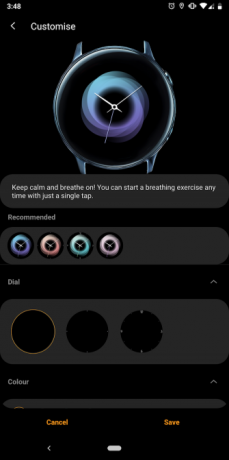
„Samsung“ „Galaxy“ parduotuvėje yra daugybė laikrodžių veidų, kuriuos galite išbandyti. Bet galbūt norėtumėte, kad konkretus elementas būtų kitokios spalvos, o gal norėtumėte pakeisti komplikacijos valdiklį.
Laimei, galite tinkinti laikrodžių veidus (priklausomai nuo kūrėjo). Pavyzdžiui, galite iš dalies modifikuoti daugumą iš anksto įkeltų „Samsung“ laikrodžių veidų. Tai leidžia pakeisti ratuko dizainą, šrifto spalvas ir dar daugiau. Jei jums nepatinka nė vienas iš anksto įdiegtų elementų, pažiūrėjome
puikūs „Samsung Gear“ laikrodžių veidai 8 „Samsung Gear“ laikrodžių veidai, skirti transformuoti jūsų laikrodįŠie nuostabūs „Samsung Gear“ laikrodžių veidai suteiks gaivų ir unikalų jūsų išmaniojo laikrodžio vaizdą. Skaityti daugiau prieš tai.Pritaikyti Mygtukas, jei yra, pasirodys viršuje Skirtukas „Žiūrėti veidus“ „Galaxy Wearable“ programoje. Įsitikinkite, kad įdiegėte šią programą, kad galėtumėte naudotis visais likusiais patarimais.
Parsisiųsti: „Galaxy“, nešiojama „Android“ | „iOS“ (Laisvas)
2. Valdymo elementų pertvarkymas, greiti nustatymai ir programos


Naršymas intelektualiojo laikrodžio ankštame jutikliniame ekrane gali būti jaudinantis dalykas. Bet vis tiek galite šiek tiek pagreitinti įprastą sąveiką, pertvarkydami valdiklius, greitus nustatymus ir programas.
Papildomoje programoje galite išdėstyti šiuos elementus, kad greitai pasiektumėte paslaugas, kuriomis dažniausiai naudojatės. Norėdami redaguoti programos stalčiaus užsakymą, atidarykite „Galaxy Wearable“ programą ir eikite į Programos> Meniu> Pertvarkyti.
Čia galite arba leisti laikrodžiui automatiškai nukreipti dažniausiai naudojamas programas sąrašo viršuje, arba rankiniu būdu pakeisti tvarką, laikydami tam tikrą programą ir vilkdami ją.
Norėdami tai padaryti su raštai, atidarykite Valdikliai skydelyje „Galaxy Wearable“ programoje. Taip pat galite suasmeninti greitųjų nustatymų užsakymą iš Pažengęs > Redaguoti greituosius nustatymus.
3. Paimkite ekrano kopijas
Ar žinojai, kad gali daryti savo išmaniojo laikrodžio ekrano kopijas? Tai gali būti naudinga, ypač šalinant triktis, kai gali tekti pasidalyti klaidos pranešimu su palaikymo komanda.
Norėdami užfiksuoti ekrano kopiją „Samsung Galaxy“ išmaniajame laikrodyje, perbraukite iš kairės į dešinę, laikydami nuspaudę namų mygtuką. Jei sėkmingai atliksite šį gestą, iš ekrano pamatysite padarytos ekrano kopijos animaciją.
Ekrano kopijos nebus tiesiogiai perkeltos į jūsų telefoną. Vietoj to, jie saugomi laikrodžio vietinėje saugykloje, kol rankiniu būdu perkelsite juos.
Norėdami tai padaryti, eikite į laikrodį Galerija programa. Bakstelėkite ekrano kopiją ir paspauskite trijų taškų meniu. Dabar pasirinkite Siųsti į telefoną ir baigę perkėlimą gausite pranešimą savo telefone.
4. Suasmeninkite „Home Button“ dvigubo paspaudimo klavišą
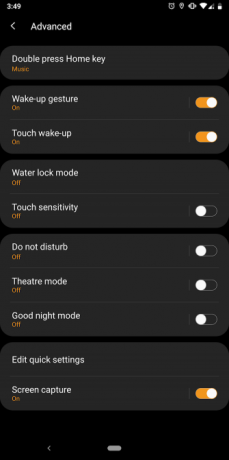
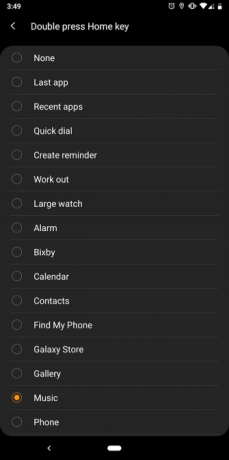
Kitas būdas greitai paleisti mėgstamą išmaniojo laikrodžio programą yra pagrindinio mygtuko dvigubo paspaudimo nuorodos naudojimas. Galite priskirti ją bet kuriai laikrodžio programai, taip pat atlikti svarbiausius veiksmus, pvz., Peršokti į paskutinę naudotą programą, sukurti priminimą ir peržiūrėti naujausias programas.
Šis nustatymas yra „Galaxy Wearable“ programos viduje Pažengęs > Du kartus paspauskite pagrindinį mygtuką.
5. Pakeiskite laikrodžio sistemos foną


Pagal numatytuosius nustatymus „Samsung“ išmanieji laikrodžiai turi tamsų visos sistemos foną. Bet jūs neturite už tai susitaikyti, jei nenorite. Galite lengvai nustatyti kitą iš papildomos programos. Fono nustatymus rasite skyriuje Ekranas > Fono stilius.
Tačiau rašymo metu laikrodis neleidžia tinkintų vaizdų. Galite pasirinkti tik iš kelių susietų nuolydžių.
6. Pridėkite maršrutus ir vaizdus neprisijungus
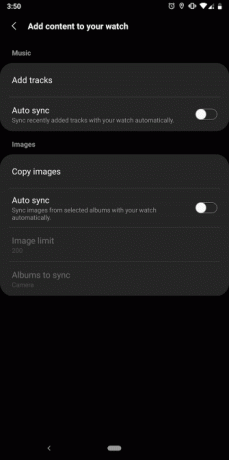

Kaip ir jūsų telefone, jūsų „Samsung Galaxy“ išmanusis laikrodis turi vietinę saugyklą. Galite tuo pasinaudoti, pridėdami muziką ir vaizdus prie savo laikrodžio, kad galėtumėte žiūrėti neprisijungę. Tai suteikia galimybę, pavyzdžiui, nubėgti be telefono ir klausytis muzikos per belaidės ausines tiesiai išmaniajame laikrodyje.
Norėdami pridėti turinį prie savo laikrodžio, pirmiausia atidarykite „Galaxy Wearable“ programą. Bakstelėkite Pridėkite turinį prie savo laikrodžio ir pataikė Pridėti takelių arba Kopijuoti vaizdus. Jūs netgi galite įjungti Automatinis sinchronizavimas kad laikrodis visada būtų sinchronizuotas su telefono duomenimis.
7. Venkite atsitiktinio perbraukimo ir čiaupo plaukdami
Naujausi „Samsung“ išmanieji laikrodžiai gali sekti jūsų plaukimą, taip pat skambinti ar siųsti kontaktinius duomenis. Kaip įsivaizdavote, tikriausiai nenorite derinti šių dviejų funkcijų.
Norėdami netyčia paskambinti ar atlikti kitus nepageidaujamus veiksmus plaukdami, turėtumėte įjungti Vandens užraktas režimas. Tai iš esmės užrakina jūsų laikrodį ir apsaugo nuo atsitiktinių prisilietimų, kai esate vandenyje.
Įjunkite vandens užrakto režimą bakstelėdami lašelio piktograma greituosiuose nustatymuose.
8. Nuotoliniu būdu prisijunkite prie savo laikrodžio


Jei yra LTE ir (arba) „Wi-Fi“, „Samsung“ išmanusis laikrodis gali nuotoliniu būdu prisijungti prie jūsų telefono. Taigi, jums nereikia visą laiką prietaisų suporuoti per „Bluetooth“. Nuotoliniai ryšiai taip pat leidžia nustatyti laikrodį, net jei jis nepatenka į jūsų telefono diapazoną.
Norėdami įjungti šią funkciją, eikite į Paskyra ir atsarginė kopija > Nuotolinis ryšys.
9. Konfigūruokite SOS


Jūsų „Samsung“ išmanusis laikrodis gali perduoti SOS užklausas kritinių situacijų atvejais. Tačiau ši funkcija neįgalinta pagal numatytuosius nustatymus. Norėdami sukonfigūruoti, eikite į Siųsti SOS užklausas „Galaxy Wearable“ programoje. Įjunkite pirmąją parinktį ir pridėkite žmones, su kuriais norite susisiekti, kai tris kartus iš eilės paspausite namų mygtuką.
Kai atliksite šį derinį, laikrodis tekste nurodys jūsų pasirinktiems skubios pagalbos kontaktams savo koordinates. Be to, galite įjungti atgalinį skaičiavimą, kad užtikrintumėte, jog jis klaidingai nesiunčia SOS užklausų.
10. Du kartus neberkite „Buzzed“ už tą patį pranešimą
Kai gausite pranešimą, tiek laikrodis, tiek telefonas skambės. Galite pakeisti šį elgesį ir panaikinti kopijas.
Nešiojama „Galaxy“ programa gali nutildyti telefoną, kol esate budėjęs. Šį nustatymą galite rasti Pranešimai papildomoje programoje.
11. Išvalykite laikrodžio saugyklą ir atmintį


Ilgą laiką naudojant, daugybė talpyklos failų gali susikaupti ant jūsų laikrodžio ir užkimšti jo saugyklą. Taip pat gali trūkti atminties, jei veikia daug programų. Laimei, jūs galite be jokių pastangų išvalyti juos iš programos, skirtos programai.
Viskas, ką jums reikia padaryti, tai paliesti atminties arba atminties žiedas pagrindiniame programos ekrane, tada paspauskite Valykite dabar mygtuką.
12. Išbandykite „Labos nakties“, teatro ir tik žiūrėjimo režimus
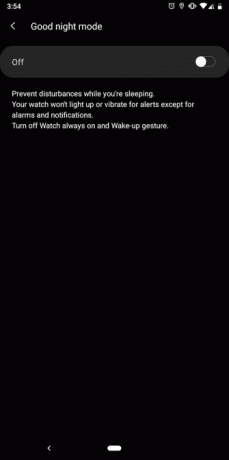
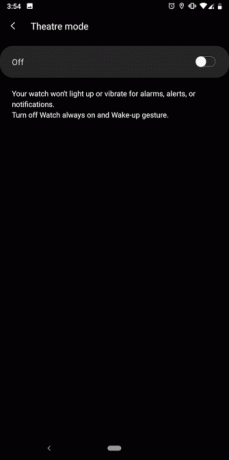
„Samsung“ į savo išmanųjį laikrodį įtraukia kelis patogius režimus, skirtus tokioms situacijoms kaip buvimas prie filmų ar miegas. Be įprasto režimo Netrukdyti, yra dar trys tylūs profiliai, kuriuos turėtumėte išbandyti -Labos nakties, Teatrasir Tik žiūrėti.
Viduje Teatro režimas, laikrodis nešviečia, nevibruos ir neskambės, kai bus naujas perspėjimas. „Labos nakties“ režimas iš esmės yra tapati, su viena išimtimi. Tai nutildo viską, išskyrus aliarmus.
Galiausiai Tik žiūrėti režimas skirtas, kai jūsų išmaniojo laikrodžio akumuliatorius yra kritiškai žemas. Tai išjungia visus laikrodžio jutiklius ir rodo tik laiką. „Samsung“ tvirtina, kad tik žiūrėjimo režimas gali paskatinti jūsų išmanųjį laikrodį veikti dar dvi ar tris dienas.
„Geros nakties“ ir „Teatro“ režimo parinktis rasite greiti nustatymai. Norėdami įjungti tik žiūrėjimo profilį, palieskite Baterijos piktograma greitaisiais nustatymais slinkite žemyn ir suaktyvinkite Tik žiūrėjimo režimas.
13. Pašalinkite programas išmaniajame laikrodyje
Dar šauniau „Samsung“ leidžia iš šono įkelti „Galaxy“ išmaniojo laikrodžio laikrodžių veidus ir programas. Tačiau prieš tai turite įjungti parinktį nustatymuose.
Atidarykite „Galaxy Wearable“ programą ir žemiau Pažengęs, jūs susidursite su Įdiekite nežinomas programas nustatymas. Diegdami programas iš kitų šaltinių, būkite atsargūs.
Paverskite savo laikrodį unikaliais veidais
Šie patarimai ir patarimai padės panaudoti „Samsung Galaxy“ išmanųjį laikrodį tais būdais, kurių anksčiau dar neturėjote.
Išmaniajame laikrodyje galite nuveikti dar daug ką, tyrinėdami jo programų parduotuvę. Norėdami pradėti, patikrinkite juos „Samsung Gear“ programos, kurios leis pasijusti slaptu agentu 11 geriausių „Samsung Galaxy Watch“ programų (anksčiau „Samsung Gear“)Čia yra geriausios „Samsung Galaxy Watch“ programos, leidžiančios pasijusti slaptu agentu ir geriau išnaudoti savo laikrodį. Skaityti daugiau . O jei ieškote naujo telefono, pagalvokite apie „Galaxy Z Flip“ sulankstomas telefonas arba vienas iš „Samsung Galaxy S20“ serija Viskas, ką turėtumėte žinoti apie „Samsung Galaxy S20“ serijąČia pristatomi „Samsung“ 2020 m. Pavyzdiniai išmanieji telefonai. Štai ką reikia žinoti apie „Samsung Galaxy S20“ įrenginius. Skaityti daugiau .
Iš Ahmedabado (Indija) kilęs Shubham yra laisvai samdomas technologijų žurnalistas. Kai jis nerašys apie tai, kas madinga technologijų pasaulyje, jūs jį surasite arba tyrinėdami naują miestą su savo kamera, arba žaisdami naujausią žaidimą savo „PlayStation“.